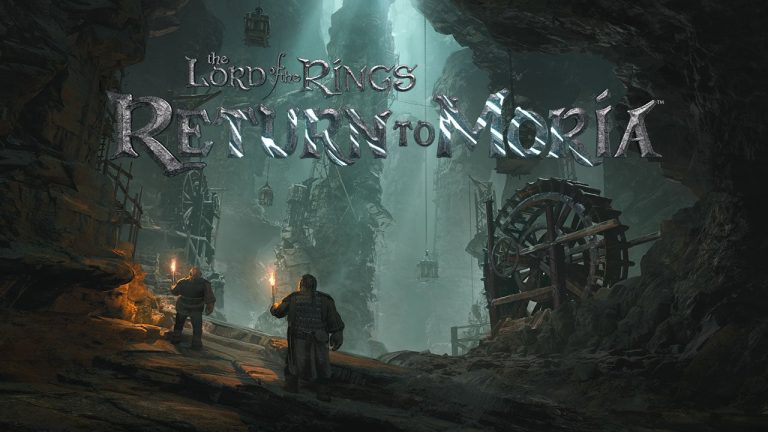Satisfactory est un jeu développé par Coffee Stain Studios (les créateurs de Goat Simulator) et repose désormais sur le moteur Unreal Engine 5. C’est un jeu de construction en monde ouvert qui mêle exploration, optimisation et automation. Le principe est simple : le joueur est envoyé sur une planète extraterrestre où il doit collecter des ressources, développer une chaîne de production et faire évoluer son usine vers une complexité presque infinie.
Contrairement à d’autres jeux de survie, ici pas de zombies ni de monstres à repousser en continu : la véritable difficulté vient de l’optimisation de votre réseau logistique. Entre tapis roulants, machines de raffinage, énergie et gestion des flux, le jeu met le cerveau en ébullition et captive ceux qui aiment tout rationaliser.
Depuis la sortie en accès anticipé puis la version complète, le serveur dédié officiel est devenu disponible. Cela change radicalement l’expérience multijoueur : plus besoin qu’un joueur fasse office d’hôte et garde son PC allumé en permanence. Avec un serveur dédié, le monde tourne indépendamment, vos amis peuvent se connecter quand ils le souhaitent et votre usine continue d’exister sans contrainte.
Pourquoi un serveur sous Rocky Linux ?
Rocky Linux est une distribution stable, sécurisée et pensée pour les environnements serveurs, héritière de CentOS. Elle bénéficie d’un support long terme et de la compatibilité avec un grand nombre d’outils. Héberger un serveur Satisfactory Dedicated dessus permet d’avoir un système robuste, facile à maintenir, et parfaitement adapté aux environnements de production ou de jeu privé.
Spécifications matérielles minimales et recommandées
Le serveur de Satisfactory est plus gourmand que la moyenne, principalement à cause du moteur Unreal Engine 5 et de la complexité des usines générées. Voici les estimations généralement retenues par la communauté :
- Configuration minimale (2 à 4 joueurs)
- CPU : 2 cœurs (x86_64)
- RAM : 8 Go
- Stockage : 5 Go libres (SSD recommandé)
- Réseau : 10 Mbps symétriques (upload & download)
- Configuration recommandée (4 à 10 joueurs)
- CPU : 4 cœurs ou plus
- RAM : 16 Go
- Stockage : 10 Go sur SSD (obligatoire pour réduire les temps de chargement)
- Réseau : 20 Mbps ou plus, idéalement fibre optique
⚠️ À savoir : Satisfactory génère beaucoup d’objets dynamiques. Plus l’usine est complexe, plus la consommation RAM et CPU monte en flèche. Même avec une bonne machine, il faut s’attendre à une montée en charge sur les très longues parties.

1 – Preparation
Le script d’installation a été conçu pour automatiser la mise en place d’un serveur Satisfactory Dedicated Server sous Rocky Linux 9. On y retrouve une structure claire, avec des variables définies au départ, une fonction de log, et une série d’étapes numérotées.
Définition des variables
SERVER_USER="satisfactory"
SERVICE_NAME="satisfactory"
SERVER_DIR="/home/$SERVER_USER"
STEAMCMD_DIR="$SERVER_DIR/steamcmd"
STEAMCMD_URL="https://steamcdn-a.akamaihd.net/client/installer/steamcmd_linux.tar.gz"
STEAM_USER="anonymous"
Ici, on pose les bases de configuration du serveur :
SERVER_USER: l’utilisateur Linux dédié qui exécutera le serveur (bonne pratique de ne pas utiliser root).SERVICE_NAME: le nom du service systemd qui sera créé plus tard.SERVER_DIR: le répertoire personnel où seront stockés les fichiers du serveur.STEAMCMD_DIR: chemin spécifique pour l’installation de SteamCMD.STEAMCMD_URL: URL officielle pour télécharger l’installeur SteamCMD Linux.STEAM_USER: on utilise ici l’utilisateur anonymous, suffisant pour installer Satisfactory Dedicated Server via Steam.
Fonction de log
log() {
echo -e "[INFO] $1"
}
Une petite fonction pratique qui ajoute un préfixe [INFO] aux messages affichés dans la console. Ça rend le suivi plus lisible lors de l’exécution du script.
Création de l’utilisateur dédié
if ! id -u "$SERVER_USER" >/dev/null 2>&1; then
log "Création de l'utilisateur dédié $SERVER_USER..."
sudo useradd -m -s /bin/bash "$SERVER_USER"
else
log "Utilisateur $SERVER_USER déjà existant."
fi
sudo mkdir -p "$SERVER_DIR"
sudo chown -R "$SERVER_USER:$SERVER_USER" "$SERVER_DIR"
Un compte système dédié est créé si nécessaire.
Cela permet d’isoler le serveur des autres processus et d’éviter de lancer quoi que ce soit sous root. Ensuite, on s’assure que le répertoire personnel existe et qu’il appartient bien au bon utilisateur.
Mise à jour du système
log "Mise à jour du système..."
sudo dnf update -y
On s’assure que le système est à jour avant d’installer quoi que ce soit. Une étape basique mais indispensable.
Installation des dépendances 32 bits
sudo dnf install -y glibc.i686 libstdc++.i686 libX11.i686 libXrandr.i686 libXxf86vm.i686 mesa-libGL.i686 zlib.i686 wget tar nfs-utils rsync
Comme beaucoup de jeux sous Steam, Satisfactory Dedicated Server s’appuie sur des bibliothèques 32 bits.
On installe donc les dépendances nécessaires au lancement de SteamCMD et du serveur :
glibc.i686,libstdc++.i686,libX11.i686, etc. → les librairies graphiques de base (même si le serveur est sans interface graphique).wget,tar→ nécessaires pour télécharger et extraire SteamCMD.nfs-utils,rsync→ pratiques pour la gestion de sauvegardes et la copie de fichiers.
Installation de SteamCMD
sudo -u "$SERVER_USER" bash <<EOF
mkdir -p "$STEAMCMD_DIR"
cd "$STEAMCMD_DIR"
if [ ! -f "$STEAMCMD_DIR/steamcmd.sh" ]; then
wget -O /tmp/steamcmd_linux.tar.gz "$STEAMCMD_URL"
tar -xvzf /tmp/steamcmd_linux.tar.gz -C "$STEAMCMD_DIR"
fi
EOF
On télécharge et installe SteamCMD, l’outil officiel de Valve pour gérer les serveurs dédiés.
L’installation est faite directement sous l’utilisateur dédié (sudo -u "$SERVER_USER"), ce qui évite tout problème de permission.

Installation du serveur Satisfactory
Après avoir installé SteamCMD, le script passe à la mise en place du serveur Satisfactory Dedicated et de la gestion des sauvegardes.
Téléchargement du serveur via SteamCMD
"$STEAMCMD_DIR/steamcmd.sh" +login "$STEAM_USER" +force_install_dir "$SERVER_DIR" +app_update 1690800 validate +quit
Quelques points importants :
+login "$STEAM_USER"→ connexion à Steam avec l’utilisateuranonymous(aucun compte requis).+force_install_dir "$SERVER_DIR"→ indique le répertoire d’installation du serveur.+app_update 1690800 validate→ installe ou met à jour l’application Steam correspondant à Satisfactory Dedicated Server (ID1690800).+quit→ ferme SteamCMD une fois l’opération terminée.
Résultat : le serveur est téléchargé et prêt à l’emploi dans le répertoire défini.

Création du service et automatisation
Après avoir installé le serveur et configuré les sauvegardes, le script s’occupe de l’automatisation du lancement, de la gestion du pare-feu et même des mises à jour automatiques.
Script de lancement
LAUNCH_SCRIPT="$SERVER_DIR/start_server.sh"
cat > "$LAUNCH_SCRIPT" <<EOL
#!/bin/bash
cd "\$(dirname "\$0")"
./FactoryServer.sh
EOL
chmod +x "$LAUNCH_SCRIPT"
Ce petit script start_server.sh lance directement FactoryServer.sh, le binaire fourni par Coffee Stain Studios.
L’avantage : tu as un point d’entrée unique, ce qui simplifie le service systemd (pas besoin d’appeler directement FactoryServer.sh).
Ouverture des ports dans le pare-feu
for port in 7777 15000 8888; do
sudo firewall-cmd --add-port=${port}/tcp --permanent
sudo firewall-cmd --add-port=${port}/udp --permanent
done
sudo firewall-cmd --reload
Le serveur Satisfactory utilise par défaut trois ports principaux :
- 7777/UDP → port de connexion des joueurs.
- 15000/UDP → communication interne serveur/client.
- 8888/TCP/UDP → API et fonctions annexes.
Le script ajoute ces règles au firewalld et les rend permanentes.
Service systemd pour le serveur
[Unit]
Description=Satisfactory Dedicated Server
After=network.target
[Service]
Type=simple
User=satisfactory
WorkingDirectory=/home/satisfactory
ExecStart=/bin/bash /home/satisfactory/start_server.sh
Restart=on-failure
RestartSec=10
[Install]
WantedBy=multi-user.target
Ce fichier systemd (/etc/systemd/system/satisfactory.service) permet de gérer ton serveur comme n’importe quel autre service Linux :
- Démarrage automatique au boot.
- Redémarrage automatique en cas de crash (
Restart=on-failure). - Gestion simplifiée avec
systemctl start|stop|status satisfactory.
Une fois le fichier créé :
sudo systemctl daemon-reload
sudo systemctl enable satisfactory
Ton serveur est prêt à tourner de manière autonome.
Mise à jour automatique du serveur
Un des points forts de ce script : il prévoit une routine de mise à jour quotidienne via systemd.
Service de mise à jour
[Unit]
Description=Update Satisfactory Dedicated Server
After=network-online.target
[Service]
Type=oneshot
WorkingDirectory=/home/satisfactory
ExecStartPre=/bin/systemctl stop satisfactory.service
ExecStart=/sbin/runuser -l satisfactory -c "/home/satisfactory/steamcmd/steamcmd.sh +login anonymous +force_install_dir /home/satisfactory +app_update 1690800 +quit"
ExecStartPost=/bin/systemctl start satisfactory.service
Ce service arrête temporairement le serveur, applique la mise à jour SteamCMD, puis le redémarre proprement.
Timer associé
[Unit]
Description=Run Satisfactory Update Daily
[Timer]
OnCalendar=daily
Persistent=true
[Install]
WantedBy=timers.target
Le timer active ce service tous les jours.
Résultat : ton serveur est toujours à jour sans action manuelle.
Activation immédiate :
sudo systemctl enable --now satisfactory-update.timer
Étape finale
Le script se termine sur un petit message de confirmation :
log "Installation terminée !"
Tu te retrouves donc avec un serveur clé en main, automatisé, sauvegardé et mis à jour sans intervention.

Conclusion
Grâce à ce script, monter un serveur dédié Satisfactory sous Rocky Linux 9 devient presque un jeu d’enfant. Plus besoin de bidouiller pendant des heures : tout est automatisé, du téléchargement du serveur en passant par le lancement automatique et même les mises à jour quotidiennes.
Résultat : ton usine tourne H24, tes potes peuvent se connecter quand ils veulent, et tu n’as plus à craindre qu’une partie parte en fumée à cause d’un crash ou d’un oubli de sauvegarde.
En clair, tu passes moins de temps à gérer le serveur… et beaucoup plus à optimiser tes tapis roulants, brancher tes générateurs et construire la plus belle (ou la plus chaotique) usine de la galaxie.
Bonus : petits conseils avant de lancer la machine 🚀
Avant de foncer optimiser vos convoyeurs et de faire chauffer vos générateurs, quelques points à ne pas oublier :
1. Ouvrir les ports sur votre box/routeur
Même si le firewall de votre serveur est déjà configuré par le script, il faut aussi ouvrir les ports sur votre box Internet.
Par défaut, pensez aux 7777 / 15000 / 8888 (UDP et TCP). Sans ça, vos amis ne pourront pas rejoindre votre partie.
2. Donner votre IP publique à vos potes
Un serveur c’est bien, mais encore faut-il que vos amis sachent comment vous rejoindre.
👉 Pour récupérer votre IP publique, rendez-vous simplement sur whatismyip.com et copiez l’adresse indiquée.
3. Le script clé en main
Parce que je vous aime bien ❤️, voici le lien pour télécharger le script directement depuis votre serveur Rocky :
sudo wget http://ctrlaltplay.fr/Scripts/Satisfactory_Installation_Web.shEnsuite :
- Rendez le script exécutable :
sudo chmod +x Satisfactory_Installation_Web.sh - Lancez-le avec :
sudo ./Satisfactory_Installation_Web.sh
4. Amusez-vous bien 🎮
Et voilà ! Votre usine est prête à tourner 24/7. Vos amis peuvent vous rejoindre à tout moment et vous pouvez enfin vous concentrer sur ce qui compte vraiment : produire toujours plus, toujours plus vite !